打印设置
从存储卡或USB闪存盘打印时,有多个打印设置可以更改。这些设置会应用于所有的相关打印,因此无需为每张图像完成设置。请注意,关闭SELPHY后将恢复默认设置。根据图像类型或所用应用程序的不同,某些功能可能无法配置。
-
选择[设置]并按
。
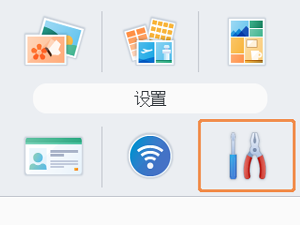
-
选择[打印设置]并按
。
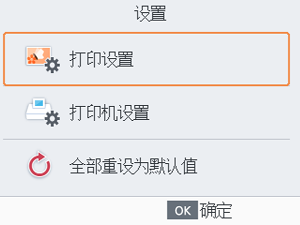
-
选择要更改的项目并按
。
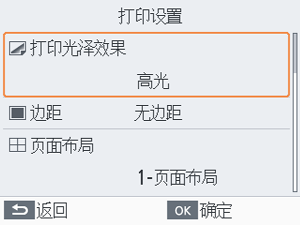
- [预览]屏幕上也会显示打印设置。(当前打印功能不可用的设置将显示为灰色且无法调整。)
打印光泽效果
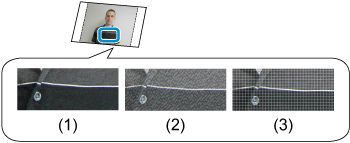
- 通过向打印件表面增加不同的质感,可获得不同的光泽效果。
| (1) | 高光(默认) | 以高光泽效果进行打印。 |
| (2) | 亚高光泽 | 增加精细的表面质感,以获得光泽度略低的效果。 |
| (3) | 缎面 | 增加类似网格状的表面质感,以获得光泽度略低的效果。 |
边距
- 打印带有边距或不带边距的图像。
- 选择[有边距]可以打印整个图像。
- 无边距(默认)/有边距
页面布局
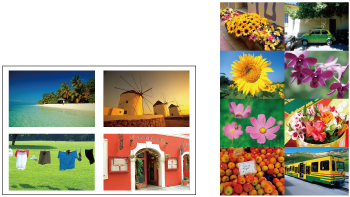
| 1-页面布局(默认) | 每张纸打印一张图像。 |
| 2-页面布局 | 每张纸打印两张图像。 |
| 4-页面布局 | 每张纸打印四张图像。 |
| 8-页面布局 | 每张纸打印八张图像。 |
背景颜色
- 指定图像周围的颜色。
- 此设置的效果显示在[预览]屏幕左上角的布局示意图中。
- 白色(默认)/黑色
图像优化
- 自动校正亮度和反差以适合每张图像。
- 开(默认)/关
亮度
- 可在–3至+3的范围内调整图像亮度。
- 选择较大的正值可使图像变亮,选择较大的负值可使图像变暗。
色彩调整
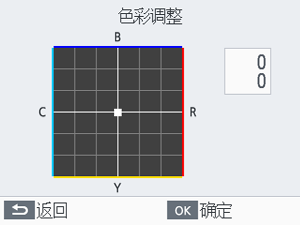
- 可在0至3的范围内调整红色、蓝色、青色和黄色(R/B/C/Y)的程度。例如,提高R的程度,降低C的程度(补色)。
- 按
选择一个值,然后按
确认您的选择。
滤镜
- 选择特殊色调使打印件看起来别具一格,或者选择旧照片或黑白模式打印。
| 关(默认) | - |
| 鲜艳模式 | 使用较高的反差和颜色饱和度,可获得鲜艳的图像。 |
| 中性模式 | 使用较低的反差和颜色饱和度,可获得颜色柔和的图像。 |
| 正片效果 | 图像颜色饱满、自然,如同使用正片获得的效果。 |
| 旧照片模式 | 生成旧照片色调的打印件。 |
| 黑白模式 | 生成黑白打印件。 |
平滑皮肤
- 使肌肤显得光滑亮丽。
- 关(默认)/开
校正红眼
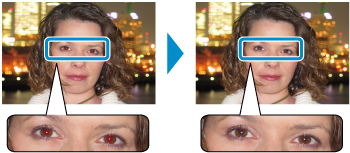
- 校正受红眼效果影响的图像。
- 关(默认)/开
日期
- 打印时添加相机拍摄日期。
- 使用[模糊显示]模式时,正面观看时会看不清字母,但从某个角度可以看到。
- 关(默认)/突出显示/模糊显示
注意
- 对于相机已标记日期的图像,为避免照片上显示两个日期,请选择[关]。
文件编号
- 打印图像时可以添加其文件编号。
- 使用[模糊显示]模式时,正面观看时会看不清字母,但从某个角度可以看到。
- 关(默认)/突出显示/模糊显示
打印小圆点以防止重复使用
- 在空白处打印小圆点以防止无意中重复使用纸张。
- 开(默认)/关
注意
- 打印时切勿重复使用纸张,即使纸张大部分空白也不要重复使用。否则可能会损坏打印机或导致打印机故障。